此教程轉載自微信公眾號@旭說運營[id:xushuoyy]

在PPT中我們往往會發現不少人的模版中有鏤空的字,看上去很好看,那麼鏤空的字體是如何設計的呢?
我們先在PPT中插入一張圖片,裁減比例為16:9,為什麼一定要把圖片的比例設置為16:9呢?因為這樣比較符合我們的審美!

第二步:插入一個圓形形狀,並且設置填充顏色為無,設置線條的顏色為白色;
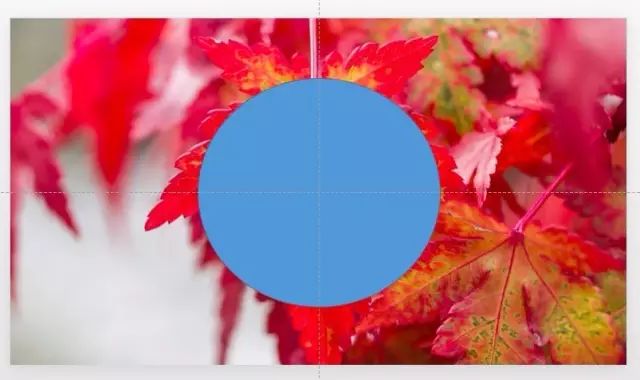
第三步:再次插入一個圓形形狀,設置填充顏色為白色,設置線條顏色為無,透明度設置為25%,插入文字“鏤空”,字體微軟雅黑,顏色為白色,加粗;
這裡的透明度可以根據你的喜歡設置不同的比例,我一般比較偏向在25%-40%之間。

第四步:先選擇小的圓,按住ctrl,在選擇文字,找到形狀格式選擇:合併!
注意:一定不要做錯順序,小圓-ctrl-文字,切記! ! !
我用的是2016版PPT,2011版好像沒有這個選項,2013版及之後的版本才有。
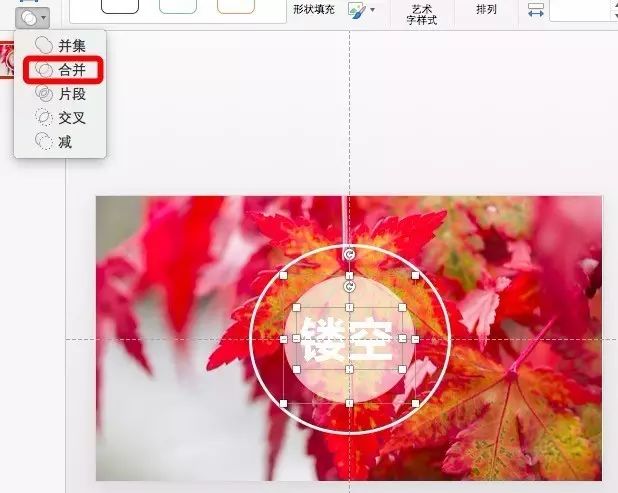
最後,就可以做出這樣的效果啦!

還可以使用不同的形狀來做鏤空字體

封面

搬運最新的PPT設計理念、操作技巧、模板分享的學習者,偶爾插播各類雜談八卦、插畫美圖、學習資訊···歡迎關注、歡迎投稿荐稿,一起進步吧,騷年們!

想找人設計美化你的PPT嗎?點擊閱讀原文,在線尋找設計師
文章為用戶上傳,僅供非商業瀏覽。發布者:Lomu,轉轉請註明出處: https://www.daogebangong.com/zh-Hant/articles/detail/Contribution%20Tutorial%20%20Making%20Hollow%20Fonts.html

 支付宝扫一扫
支付宝扫一扫 
评论列表(196条)
测试